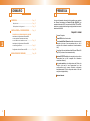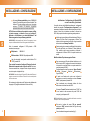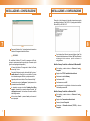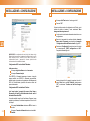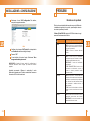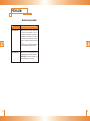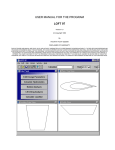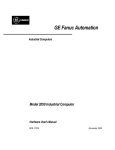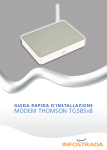Download Manuale ROUTER DSL-500
Transcript
ROUTER ADSL DSL-500 ROUTER ADSL DSL-500 Guida rapida di installazione Norme di sicurezza Leggere attentamente le seguenti indicazioni; Conservare il presente manuale per un utilizzo futuro; Prima di pulire il dispositivo, disconnetterlo dalle rete elettrica. Non usare detergenti liquidi o vaporizzatori. Si consiglia di utilizzare un panno inumidito; Per evitare il danneggiamento del dispositivo, utilizzare unicamente accessori forniti dal produttore; Il dispositivo deve essere protetto dall'umidità; Per l'installazione del dispositivo, scegliere un luogo sicuro. Il ribaltamento o la caduta del dispositivo potrebbero provocare il suo danneggiamento. Individuare un luogo sicuro e attenersi alle istruzioni di installazione; Le prese d'aria evitano il surriscaldamento del dispositivo. Verificare che le aperture non siano ostruite; Prima di collegare il dispositivo alla rete elettrica, verificare tutti i parametri di connessione; Per motivi di sicurezza, la presa di corrente deve essere dotata di un conduttore di protezione; Posizionare i cavi di collegamento in modo che nessuno possa inciamparvi. Non è inoltre consentito appoggiare oggetti di qualunque genere sui cavi; Rispettare tutte le indicazioni e gli avvertimenti riportati sul dispositivo; Se il dispositivo rimane inutilizzato per un periodo prolungato, è consigliabile disconnetterlo dalla rete elettrica. In questo modo si evitano eventuali guasti dovuti a sovratensione; È necessario evitare l'inserimento di oggetti solidi o liquidi nelle prese d'aria del dispositivo, per evitare incendi o scosse elettriche; Evitare di aprire il dispositivo. Per motivi di sicurezza elettrica il dispositivo può essere aperto unicamente dal personale di servizio autorizzato; Se si verifica una delle seguenti situazioni è necessario disconnettere il dispositivo dalla rete elettrica e sottoporlo a un controllo presso un centro servizio qualificato: Danneggiamento della spina o del cavo di alimentazione; Introduzione di un liquido nel dispositivo; Esposizione del dispositivo all'umidità; Funzionamento del dispositivo non conforme alle specifiche definite nel manuale utente; impossibilità di risolvere gli errori seguendo le istruzioni contenute nel manuale utente; Caduta e/o danneggiamento del dispositivo; Dispositivo difettoso; Per le riparazioni è necessario utilizzare esclusivamente pezzi di ricambio o componenti originali. L'impiego di pezzi di ricambio non standard può provocare un ulteriore danneggiamento del dispositivo; Tutte le richieste di servizio e riparazione volte a garantire il sicuro funzionamento del dispositivo devono essere presentate al proprio fornitore; Il dispositivo deve essere connesso a una rete elettrica testata. Con una corrente nominale fino a 6A e un dispositivo con peso superiore ai 3kg i valori della rete non devono essere inferiori a H05VV-F, 3G, 0.75mm2; CE Il presente modem soddisfa i requisiti essenziali della Compatibilità Elettromagnetica e della Sicurezza applicabili alle apparecchiature di Information Tecnology -ITEper applicazioni professionali come previsto dalle direttive comunitarie: 89/336/EEC del 3 maggio 1989 con successive modifiche: (Direttiva 92/31/ECC del 28 aprile 1992); (Direttiva 93/68/EEC del 22 luglio 1993); 72/23/EEC del 19 febbraio 1973 e successive modifiche. In particolare il Router D-LINK DSL-500 e’ in conformità con le direttive e gli standard seguenti: EMISSIONI RFI EN 55022:1994 :Limiti e metodi di misura delle caratteristiche di interferenza radio per gli apparecchi per l’information Technology, Classe B EN 61000-3-2/1995 :Limiti per le emissioni di corrente armonica EN 61000-3-3/1995 :Limiti delle fluttuazioni di tensione e del flicker in sistemi di alimentazione a bassa tensione IMMUNITA’ EN 61000-4-2/1995 : Prove di immunità a scarica elettrostatica EN 61000-4-3/1995 : Prova d'immunità ai campi irradiati a radiofrequenza EN 61000-4-4/1995 : Immunità ai disturbi condotti, indotti da campi a radiofrequenza EN 61000-4-8/1993 :Prova di immunità a campi magnetici a frequenza di rete LVD EN 60950 :Conformità con le norme di sicurezza di prodotto "Safety of Information Technology Equipment Including Electrical Business Equipment" secondo le direttive sulla sicurezza 73/23/EEC "Low Voltage Directive" D-Link Mediterraneo srl e Wind Telecomunicazioni S.p.A. non si assumono alcuna responsabilità nel caso l’apparecchio venga danneggiato a causa di ubicazione, montaggio, installazione, configurazione, funzionamento o modifica inadeguati o a causa di eventi naturali o imprecisioni contenute nel presente manuale. SOMMARIO PREMESSA PREMESSA ........................................................... Pag. 2 Requisiti minimi .................................................... Pag. 2 Predisposizione dei collegamenti ............................. Pag. 3 Lo scopo del presente documento è di permettere una semplice ed efficace installazione del Router D-Link DSL-500, per accedere a Internet in ADSL con protocollo di Rete PPPoverATM, tramite un computer stand alone oppure più postazioni connesse tramite una Rete LAN. INSTALLAZIONE e CONFIGURAZIONE ........... Pag. 4 1 PROCEDURA DI CONFIGURAZIONE DEL ROUTER Installazione e Configurazione del Router ADSL su una postazione monoutente stand alone o su una Rete Lan da installare “ex nov o” …............... Pag. 4 Installazione e Configurazione del Router ADSL su una Rete già esistente …..................................... Pag. 6 Configurazione finale del Router via WEB …................. Pag. 10 Requisiti minimi Personal Computer. RISOLUZIONE DEI PROBLEMI......................... Pag. 16 Linea ADSL attiva e funzionante. Una scheda di Rete Ethernet installata e funzionante sul computer (nel caso di una connessione Lan, su tutti i computer che si intende connettere a Internet mediante Hub). 2 Connettore Hub con interfaccia di rete Ethernet 10BaseT di tipo RJ 45 (nel caso di una connessione Lan). Protocollo TCP/IP installato sul computer (nel caso di una connessione Lan, su tutti i computer che si intendono connettere a Internet). Una porta seriale per la configurazione del Router da Console (nel caso di una connessione Lan, tale configurazione può essere effettuata collegando temporaneamente il Router alla porta seriale di uno dei computer collegati alla Lan). Browser Internet. 1 2 PREMESSA INSTALLAZIONE e CONFIGURAZIONE Predisposizione dei collegamenti IMPORTANTE: Non connettere il Router alla scheda Ethernet del computer tramite il cavo di Rete Ethernet. Sarà richiesto di effettuare tale operazione solo più avanti. Collegare il Router ADSL alla linea telefonica utilizzando l'apposito cavetto con spine RJ11 inserendolo nella presa RJ presente sul filtro tripolare oppure direttamente ad una presa RJ della borchia telefonica. 3 Collegare il Router ADSL alla presa di alimentazione mediante l'apposito cavetto fornito in dotazione. Procedura di configurazione del Router D-Link DSL-500 La procedura di installazione e configurazione del Router ADSL avviene in 2 fasi : Installazione del Router ADSL e configurazione di Rete del computer (o di eventuali ulteriori postazioni da connettere in Rete) Configurazione finale del Router via Web La prima fase viene a sua volta distinta a seconda che si intenda installare il Router ADSL: Su una postazione monoutente stand alone o su una Rete Lan da installare “ex novo”. Su una Rete già esistente. 4 Installazione e Configurazione del Router ADSL su una postazione monoutente stand alone o su una Rete Lan da installare “ex novo” Presa Telefonica RJ11 Una volta che siano stati effettuati correttamente i collegamenti descritti nel paragrafo precedente, sarà necessario impostare la sezione Rete del computer o di tutte le stazioni di lavoro che si intendono connettere in Internet con ADSL. A tal proposito si invita a seguire la seguente procedura: Andare nella cartella Rete dal menù Avvio iiiiiPannello di Controllo. Computer Impostazioni Router DSL-500 P.S.: Collegare la porta Console alla porta seriale del computer, mediante l'apposito cavetto in dotazione, SOLO IN CASO dI Installazione e Configurazione del Router ADSL su una su una Rete già esistente NOTA BENE: Una volta collegato il Router ADSL alla presa di alimentazione, è opportuno accertarsi che l'indicatore “Status” riportato sull'apparato sia lampeggiante (di colore verde) e che l'indicatore “ADSL Link” sia acceso. In caso contrario è necessario staccare e riattaccare il cavo di alimentazione del Router. Installare il protocollo Microsoft TCP/IP selezionando la cartella Protocolli. Entrare in Proprietà e nella finestra Indirizzo IP (o TCP/IP) assegnare un indirizzo IP al computer o alle diverse postazioni che si intendono connettere in Rete: Nel campo Indirizzo IP (da assegnare al computer): scegliere un indirizzo IP in un range compreso tra 192.168.0.2 e 192.168.0.254 (ad esempio 192.168.0.2). Nel campo Subnet mask scrivere: 255.255.255.0 3 4 INSTALLAZIONE e CONFIGURAZIONE Nel campo Gateway predefinito scrivere: 192.168.0.1 (indirizzo IP privato assegnato al Router di default. Tale indirizzo IP non dovrà essere confuso con l'eventuale indirizzo IP statico (IP pubblico), richiedibile opzionalmente con alcune versioni di servizi ADSL. NOTA: Nel caso si abbiano più postazioni connesse in Rete, si dovrà assegnare a ciascuna di esse un Indirizzo IP differente e che differisca a sua volta dall'indirizzo IP del Router assegnato nel campo Gateway predefinito. 5 IMPORTANTE: è indispensabile che l'indirizzo IP assegnato a ciascun computer sia differente dall'indirizzo IP assegnato di default al Router Infine è necessario configurare il DNS primario e DNS secondario, come segue: DNS primario: 192.106.1.1 DNS secondario: 192.106.1.9, quindi premere OK. INSTALLAZIONE e CONFIGURAZIONE Installazione e Configurazione del Router ADSL su una su una Rete già esistente Una volta che siano stati effettuati correttamente i collegamenti descritti nel paragrafo “Predisposizione collegamenti”, sarà necessario re-impostare la sezione Rete del computer o di tutte le stazioni di lavoro che si intendono connettere in Internet con ADSL. A tal proposito si invita a seguire la seguente procedura: Individuare (oppure chiedere all'Amministratore di Rete) un indirizzo IP privato “libero” da assegnare al Router. Tale indirizzo dovrà essere inserito all'interno di ogni macchina della rete alla voce Gateway Predefinito. Sarà a questo punto necessario modificare l'attuale indirizzo IP privato del Router, con l'indirizzo IP libero individuato. Tale modifica potrà essere apportata, sfruttando il collegamento tra Router ADSL e computer tramite cavo seriale. 6 Modifica indirizzo IP privato assegnato al Router Una volta impostati i campi nella cartella Indirizzo IP di TCP/IP, premere OK. È ora arrivato il momento di collegare il Router alla scheda Ethernet del computer tramite il cavo di rete RJ45 (nel caso di una connessione Lan, collegare il Router alla porta seriale di uno dei computer collegati alla Lan). NOTA BENE: Una volta collegato il Router ADSL alla scheda Ethernet, è opportuno accertarsi che l'indicatore “Ethernet” di colore verde riportato sul Router sia acceso. Per terminare la configurazione del Router andare direttamente alla pagina 10 (Configurazione finale del Router via Web). Dopo aver connesso il Router alla linea telefonica su cui è attivo il servizio ADSL, collegare il cavo seriale in dotazione, tra la porta di console del Router e una porta seriale di un computer (esempio COM-1). Successivamente avviare il programma “Hyper Terminal” (da Start - Programmi - Accessori - Comunicazioni Hyper Terminal). Si aprirà una finestra nella quale verrà richiesto di assegnare un nome alla connessione: scrivere “Accesso ADSL”, quindi premere il pulsante OK. Sarà visualizzata una schermata relativa alla linea telefonica su cui attivare il servizio ADSL. Nel campo “Connetti” lasciare invariata la voce “COM1” (se il cavo seriale è stato connessa alla porta COM1 del computer) , quindi premere OK. NOTA: Nella finestra che segue, è possibile modificare la connessione della porta “COM1” scelta in precedenza. Dal menù a tendina del campo “Bit per secondo” selezionare “9600” lasciando invariati tutti gli altri campi, quindi premere OK. 5 Viene visualizzata la seguente maschera (fig.1): 6 INSTALLAZIONE e CONFIGURAZIONE INSTALLAZIONE e CONFIGURAZIONE Di seguito, a titolo di esempio, è riportata la procedura eseguita per cambiare l'indirizzo IP da 192.168.0.1 (assegnato di default al Router ADSL) a 192.168.0.247. 7 8 FIG.1 Premendo il bottone “invio” si visualizzerà su tale maschera l'indirizzo IP assegnato di default al Router : 192.168.0.1. FIG.2 Ora chiudere Hyper Terminal, premere il bottone “yes” alla richiesta di disconnessione e il bottone “NO” alla richiesta di salvataggio della sessione, quindi continuare la configurazione. Per modificare l'indirizzo IP “privato” da assegnare al Router, scrivere in questa maschera le seguenti righe di comando (nella figura 2 sono riepilogate tali operazioni): Modifica Gateway Predefinito su Windows 98/Windows ME: A fianco dell'indirizzo IP assegnato di default al Router, scrivere “ ip” e Invio. Dal desktop, pulsante destro su Risorse di rete e Proprietà. Comparirà l'indirizzo ip seguito dalla scritta “ip>”: scrivere “ enable ethernet” e di seguito il nuovo indirizzo IP privato che si intende assegnare al Router, quindi premere Invio. Doppio clic su TCP/IP modello di scheda di rete. Apparirà quindi il nuovo indirizzo IP con a fianco scritto “ip”. Confermare su OK. A questo punto scrivere “config save”, quindi premere Invio per salvare la modifica effettuata. Confermare ancora su OK. In automatico compare la scritta “Updating flash filing system“ : attendere fino a quando compare la scritta “ ip: configuration saved “ che conferma l'avvenuta modifica della configurazione. Infine scrivere “home” e premere Invio per ritornare all menù principale. Selezionare la cartella Gateway. A questo punto vi verrà richiesto di riavviare la macchina. Confermate premendo SI. Modifica Gateway Predefinito su Windows 2000: Dal desktop, pulsante destro su Risorse di rete e Proprietà. Doppio clic su Connessione alla rete locale. Premere il pulsante Proprietà. Evidenziare il Protocollo Internet (TCP/IP) e cliccare Proprietà. 7 8 INSTALLAZIONE e CONFIGURAZIONE Alla voce Gateway Predefinito, inserire l'indirizzo IP del router assegnato in precedenza. Confermare su OK. Confermare ancora su OK. Infine premere Chiudi. Per verificare l'avvenuta modifica dell'indirizzo IP assegnato al Router ADSL, aprire il Prompt di MS DOS dal menù Avvio iiiiiProgrammi e scrivere la seguente riga di comando: 9 INSTALLAZIONE e CONFIGURAZIONE Configurazione finale del Router via WEB Avviare il browser predefinito e andare all'indirizzo IP privato assegnato in precedenza al Router (nel caso di installazione del Router ADSL “ex novo”, è stato assegnato l'indirizzo IP 192.168.0.1), quindi premere Invio. Comparirà la seguente schermata (fig.3): 10 Ipconfig, quindi premere invio. Verranno visualizzati una serie di parametri: verificare che nel campo Gateway Predefinito, sia riportato esattamente l'indirizzo IP assegnato al Router in precedenza Collegare a questo punto il Router ADSL alla scheda Ethernet del computer tramite il cavo di Rete RJ45. NOTA BENE: Una volta collegato il Router ADSL alla scheda Ethernet, è opportuno accertarsi che l'indicatore “Ethernet” di colore verde riportato sul Router sia acceso. FIG.3 Cliccare sulla barra “Login to the web-based management module“, compare una finestra nella quale inserire USER-ID e Password : Nel campo Nome Utente scrivere: admin Nel campo Password scrivere: admin Successivamente marcare l'opzione “Salva Password”, quindi premere OK (vedere l’immagine successiva). IMPORTANTE: Per garantire maggiore sicurezza, è consigliabile modificare i parametri di accesso temporanei (admin, admin), inseriti in precedenza. 9 10 INSTALLAZIONE e CONFIGURAZIONE INSTALLAZIONE e CONFIGURAZIONE Inserire su “Profile name” scrivere: Wind Infostrada Nel campo “VPI” scrivere: 8 Nel campo “VCI” scrivere: 35 Alla voce “Connection type” lasciare impostato “Router with PPPoA”. Premere “OK”. 12 11 FIG.4 Una volta inseriti Nome Utente e Password, si accede nella pagina di configurazione del Router D-Link : per prima cosa aprire la cartella “Configuration” e selezionare la voce “Connection Profile” riportata sul menù di sinistra. Selezionare la voce “1” dei profili di configurazione predefiniti. FIG.6 NOTA: Vi verrà richiesto di salvare e riavviare il sistema. Selezionare “Continue and do Save changes later”. Selezionare “Exit”. Selezionare l'opzione di configurazione “Router/Bridge Configuration” riportata sul menù di sinistra. Verificare che nel campo alla voce “Connection Profile” che sia stata selezionata la configurazione come da modifiche effettuate in precedenza. Impostare su “Encapsulation method” l'opzione “LLC”. FIG.5 11 12 INSTALLAZIONE e CONFIGURAZIONE INSTALLAZIONE e CONFIGURAZIONE Nel campo Idle Time lasciare il valore uguale a 0. Premere “OK”. Al termine della procedura di configurazione del Router, verrà richiesto di salvare e riavviare il router: selezionate “Save changes and reboot system now”. Il router verrà riavviato automaticamente salvando la nuova configurazione. Quando si ripresenterà la maschera iniziale, reinserire Nome utente e Password come descritto nel paragrafo “Configurazione finale del Router via web”, a pagina 10. 13 FIG.7 Selezionare “Configuration” riportato sul menù di sinistra e successivamente “DHCP configuration on LAN”. Comparirà la finestra di figura 8: 14 IMPORTANTE: La compilazione dei campi Login User Name e Login Password del presente form è strettamente correlata al tipo di servizio ADSL richiesto (se con IP dinamico o con Ip statico). In tal caso è indispensabile inserire i parametri di accesso specificati nella documentazione fornita da Wind-Infostrada. Configurazione ADSL con indirizzo IP dinamico: In tal caso scrivere: Nel campo Login User Name scrivere: benvenuto Nel campo Password: ospite Tale USER-ID e Password temporanee, dovranno in seguito essere sostituite con USER-ID e Password personalizzate, definite durante la procedura di registrazione dell'abbonamento ADSL di Wind-Infostrada, riportata nella sezione finale del presente documento. Configurazione ADSL con indirizzo IP statico: FIG.8 Lasciando invariati tutti i parametri, accertarsi solo che il campo “State” sia in modalità “Disabled”, quindi premere “OK” e selezionare “Continue and do Save changes later”. In tal caso inserire i parametri di accesso (User Name e Password) già forniti da Wind-Infostrada tramite mail di attivazione al servizio ADSL. Una volta compilati i campi Login User Name e Password, come spiegato in precedenza, è necessario completare il Form in tutti i suoi campi: Nel campo Authentication selezionare PAP dal menù a tendina 13 Nel campo Connect on Demand selezionare la modalità Enabled. 14 INSTALLAZIONE e CONFIGURAZIONE PROBLEMI Risoluzione dei problemi Selezionare il menù “NAT configuration” alla sinistra; comparirà la seguente maschera: Il Router che avete installato è di semplice uso per cui difficilmente vi imbatterete in problemi. In ogni caso, questo capitolo descrive le soluzioni ai problemi più comuni. Il Router D-Link DSL-500 è dotato di 6 LED che indicano in ogni momento il funzionamento del Router. 15 LED STATO DEL LED E RELATIVA DESCRIZIONE POWER SPENTO: Il Router non e' connesso alla rete elettrica oppure l'alimentatore non funziona (verificare le connessioni). ACCESO: Il Router e' connesso alla rete elettrica. STATUS SPENTO: Il router non sta funzionando correttamente oppure il firmware e' rovinato (contattare servizio assistenza tecnica). LAMPEGGIANTE: il router sta funzionando correttamente. ACCESO CON LUCE FISSA: Il router non sta funzionando correttamente oppure il firmware e' rovinato (contattare servizio assistenza tecnica). ADSL LINK SPENTO: Il router non e' connesso alla linea adsl oppure la linea adsl non sta funzionando ( verificare la connessione del router alla linea adsl , verificare il cavo adsl, verificare la linea adsl contattando l' assistenza tecnica di Wind Infostrada). ACCESO: Il router e' sincronizzato con la linea adsl ed e' pronto a comunicare con la rete internet. ADSL ACT SPENTO: Il router non sta ricevendo o non sta trasmettendo nessun dato verso internet. LAMPEGGIANTE: Il router sta ricevendo o sta trasmettendo dati verso internet. FIG.9 Verificare che nel campo “NAT function”, sia impostata la voce Enabled lasciando invariati gli altri campi. Premere “OK”. Vi verrà richiesto di riavviare il router. Selezionare “Save changesand reboot system now”. IMPORTANTE: al termine di ciascun cambio di configurazione è necessario selezionare “Save Changes” per salvare le modifiche apportate Lanciando nuovamente il Browser, in automatico, il router effettuerà la chiamata verso il Provider e verrà attivato l'accesso a Internet con ADSL a tutta la rete locale. 15 16 16 PROBLEMI Risoluzione dei problemi LED STATO DEL LED E RELATIVA DESCRIZIONE ADSL ETHERNET LINK SPENTO: Il router non e' connesso alla scheda di rete del vostro computer o non si e' sincronizzato correttamente (verificare la connessione tra il computer e la scheda di rete, verificare il cavo ethernet in dotazione, verificare il funzionamento della scheda di rete). ACCESO: Il router è connesso correttamente con la scheda di rete del vostro computer. 17 ADSL ETHERNET ACT 17 18 SPENTO: Il router non sta ricevendo o non sta trasmettendo nessun dato verso il computer. LAMPEGGIANTE: il router sta ricevendo o sta trasmettendo dati verso il computer. 18